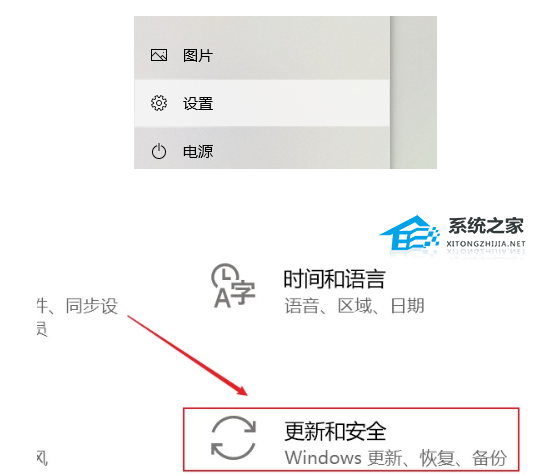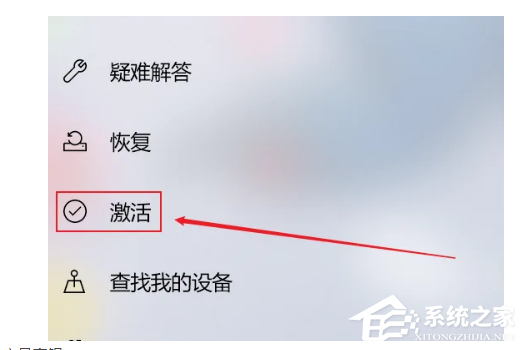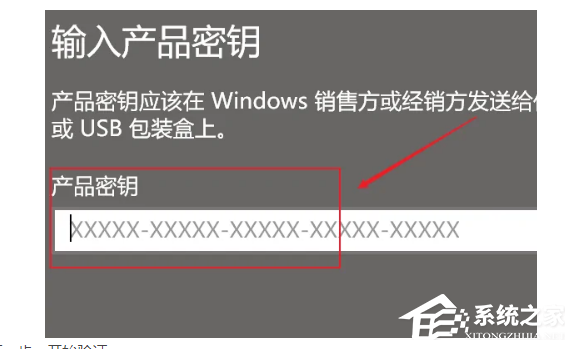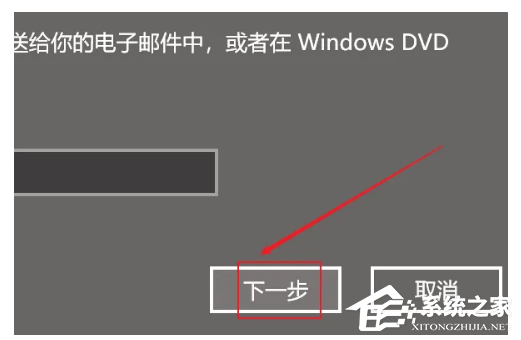Win10如何输入产品密钥?在Windows 10操作系统中,输入产品密钥是激活系统的必要步骤之一。通过输入正确的产品密钥,可以确认你购买或获得的Windows 10副本的合法性,并解锁系统中的各种功能。下面就和小编一起来看看操作方法吧 ,有需要的用户可不要错过。
Win10输入产品密钥的方法
方法一
1、在左下角的搜索栏里搜索激活设置,点击进入。
2、点击-更改产品密钥,输入准备好的密钥,点击下一步就可以激活啦。
方法二
1、在打开设置界面之后,点击更新和安全。
2、在更新等待安全界面当中,我们找到并且点击激活。
3、鼠标点击更改产品密钥。
4、就可以输入我们的win10激活密钥。
5、点击下一步,将会开始验证。
6、激活密钥验证完毕之后,就可以成功完成系统激活了。
以上就是系统之家小编为你带来的关于“Win10如何输入产品密钥?Win10输入产品密钥的方法”的全部内容了,希望可以解决你的问题,感谢您的阅读,更多精彩内容请关注系统之家官网。

 时间 2023-09-13 14:22:21
时间 2023-09-13 14:22:21 作者 admin
作者 admin 来源
来源